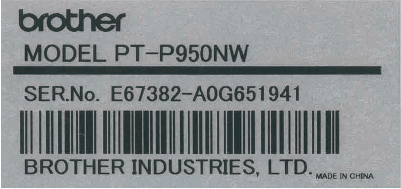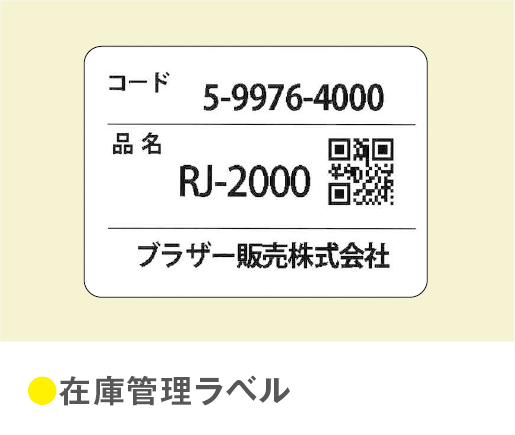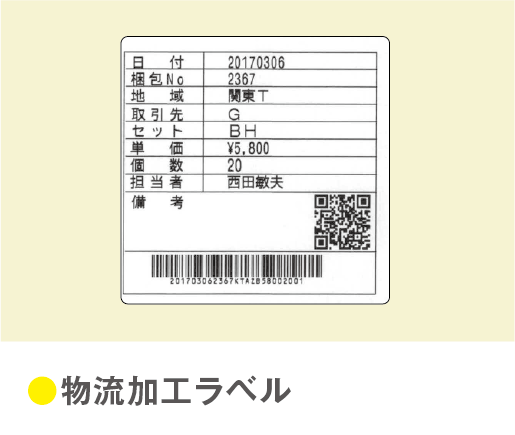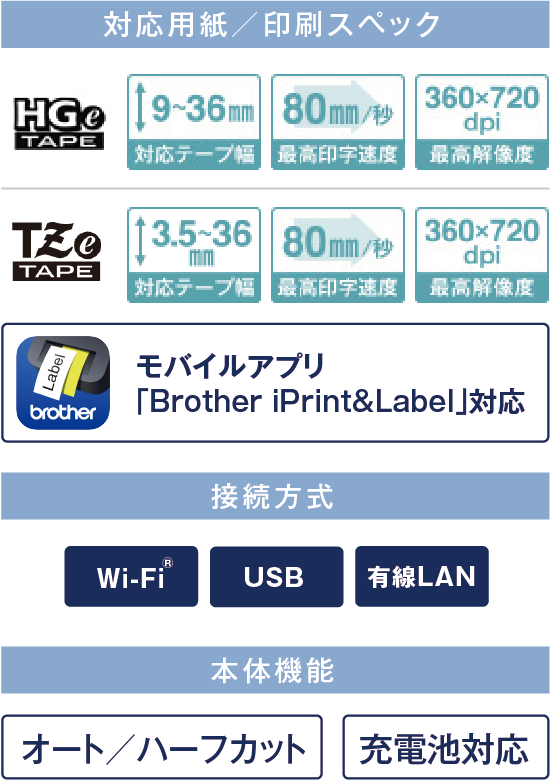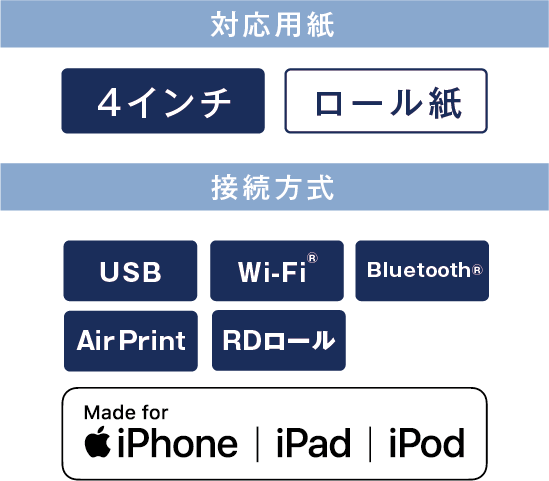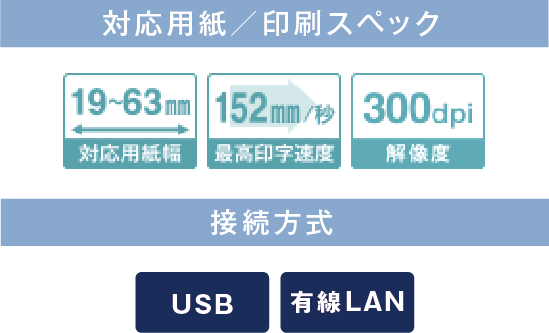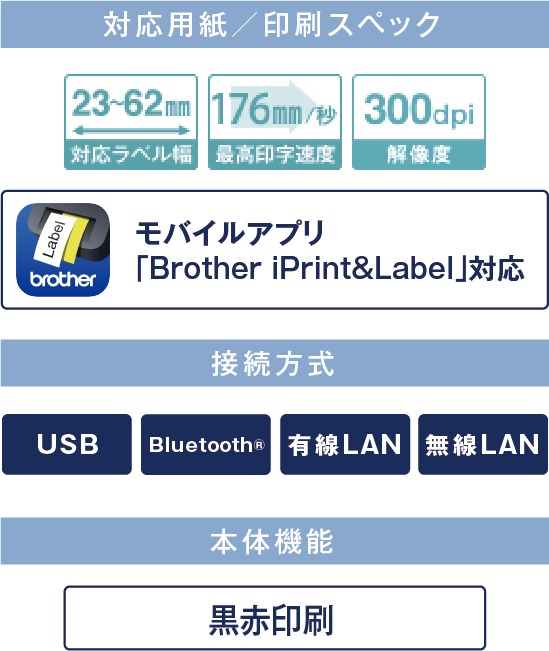バーコードリーダー、
2次元コードリーダーから
印刷するなら
バーコードリーダーや2次元コードリーダーをラベル、モバイルプリンターに直接つないでラベル、レシート、帳票等の印刷を実現する方法をご紹介します。
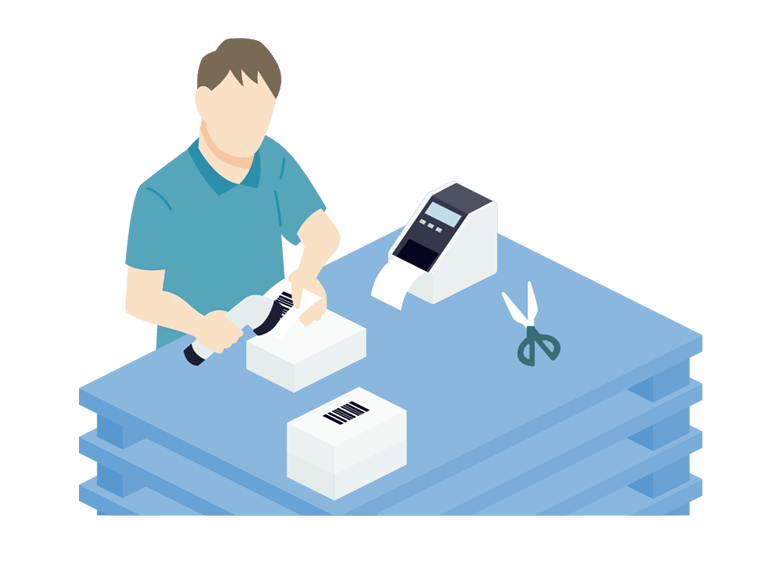
利用されているラベルイメージ
ブラザーでは、プリンターにバーコードリーダーや2次元コードリーダーを直接接続してラベル、レシート、帳票を印刷することができるユニークな機能(P-touch Template)を用意しています。例えば、業務においてスキャンしたバーコードをすばやく複製をしたいとき、バーコード情報の目視確認と手書きによる帳票への書き写しの手間やミスを無くしたいとき、読み取ったQRコード情報から一部の情報だけを取り出してラベル印刷したいときなど、かなり幅の広い用途で活用することができます。

バーコードリーダーから印刷するメリット
1つ目のメリットは「PCレスで使えること」。その意味ではスタンドアロン型のプリントシステムとも言えます。2つ目は「ハンディターミナルの代わりに使えること」。複雑な開発が必要なハンディターミナルのアプリに頼らずに印刷ができます。3つ目は「アプリケーション開発が不要なこと」。ブラザーが無償提供するラベル作成ソフト「P-touch Editor」でテンプレートを作成すれば、簡単に印刷ができます。
通信インターフェイスについて
プリンターとの接続はUSB とBluetoothがほとんどですが、ビジネスシーンに合わせて無線LAN/Wi-Fi接続で使用するケースもあります。日本語のような2バイト文字をQRコードリーダーで扱う場合は、Bluetooth SPPやRS-232Cのようなシリアル通信可能なインタフェースモデルを選びます。
製造業で製造シリアルNoを
コピー印刷したい方におすすめ!

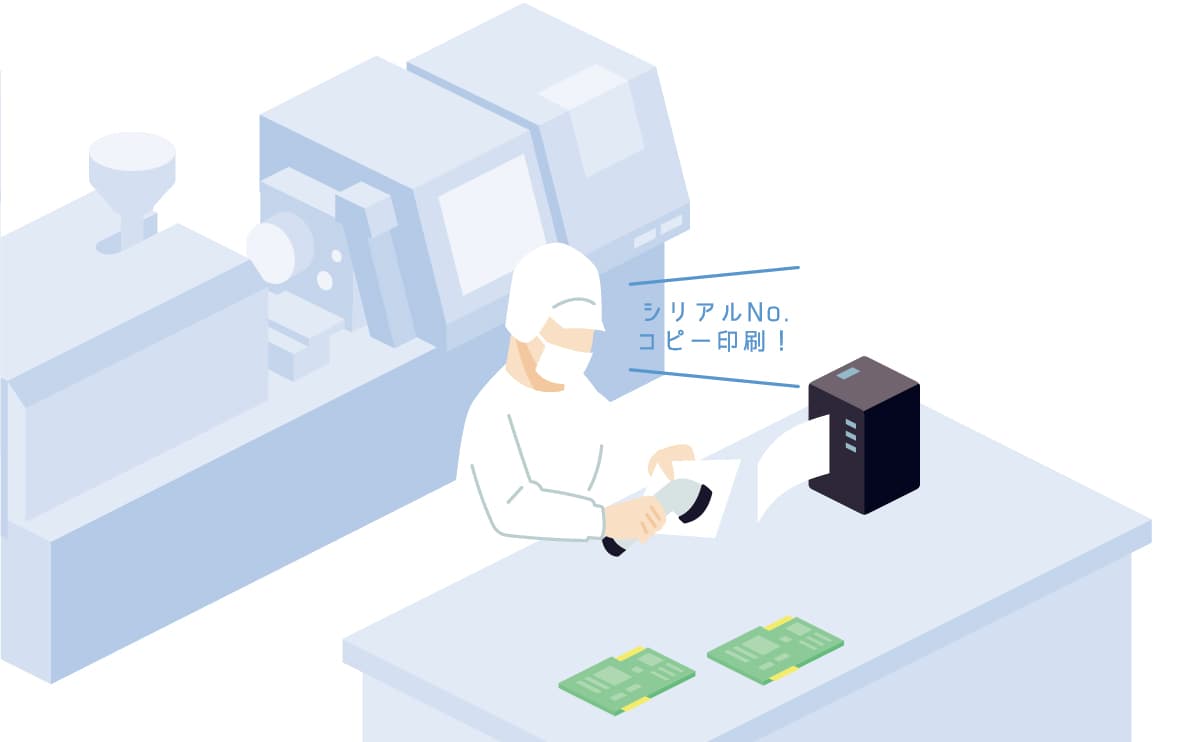


バーコードリーダーをプリンターに接続して、さまざまなラベル印刷を実現する
製造や物流業の現場で、品名コードや製造ロット番号、伝票コード等のバーコード、2次元コードを素早くスキャンする必要がある場合、バーコードリーダーが活躍します。ブラザーのラベル・モバイルプリンターの多くはこのバーコードリーダーと接続してユニークな印刷が可能です。例えば出荷や返品処理業務において、バーコードをスキャンして即座に同じバーコードやQRコードラベルをコピー印刷することや、指示書のセパレートコードで区切られた複数のQRコードをスキャンして詳細な現品票ラベルを印刷するなど、 PCや専用のアプリケーションを介さずに様々な印刷ができます。
■設定方法と制御の仕方
プリンターには無償提供のラベル作成ソフト「P-touch Editor」で作成したラベルテンプレートデータを登録。バーコードリーダーを接続するだけで使用可能です。基本的にはバーコードリーダーからプリンターにスキャンしたデータが送信され、プリンター内部にあらかじめ登録済みのテンプレートデータ上に挿入されて印刷されるという仕組みです。テンプレート上にはデータ挿入の対象になるテキストやバーコードオブジェクトを設置しておくことがポイントです。これらのレイアウトも「P-touch Editor」で簡単に作成可能です。
特定文字の自動付与、特定のデータ処理
プログラミングが可能なバーコードリーダー
バーコードリーダーによっては、データの取り込みに加え、データに対する特定文字の自動付与や特定のデータ処理プログラミングが可能な製品も沢山あるようです。そのバーコードリーダー機能とプリンターのプリンター設定(P-touchテンプレート機能)、P-touchテンプレートコマンドの制御を組み合せる事でかなり幅広くユニークなラベル印刷が可能になります。
バーコードリーダー選定のポイントとご注意
・USBタイプの製品:USB-HIDクラスであること
・Bluetoothタイプの製品:プロファイルにBluetooth SPPがあること、Bluetoothマスターモードでプリンターと接続可能なこと(プリンターはスレーブにしかなれない為)。Bluetooth規格はプリンター製品により違いがあるため、接続するバーコードリーダー側の規格も含め確認が必要です。
・共通基本設定
※US(英語)キーボード設定、プレフィックス/サフィックス無しに設定
※あくまで基本的な設定であり、サフィックスに印刷開始コマンド等、特定文字を自動付与してプリンター制御可能です。
おすすめのブラザー製品
-
-
PT-P950NW
製造・物流業界向け。
製品情報を見る
多彩なオプションで、様々な現場のニーズに対応。
-
-
RJ-4250WB
感熱レシート/ラベルの印刷が可能。
製品情報を見る
最大114mm幅用紙に対応のモバイルプリンター。
プリンターを操作せずに
簡単なバーコードスキャンだけで
すぐに印刷をしたい方におすすめ!
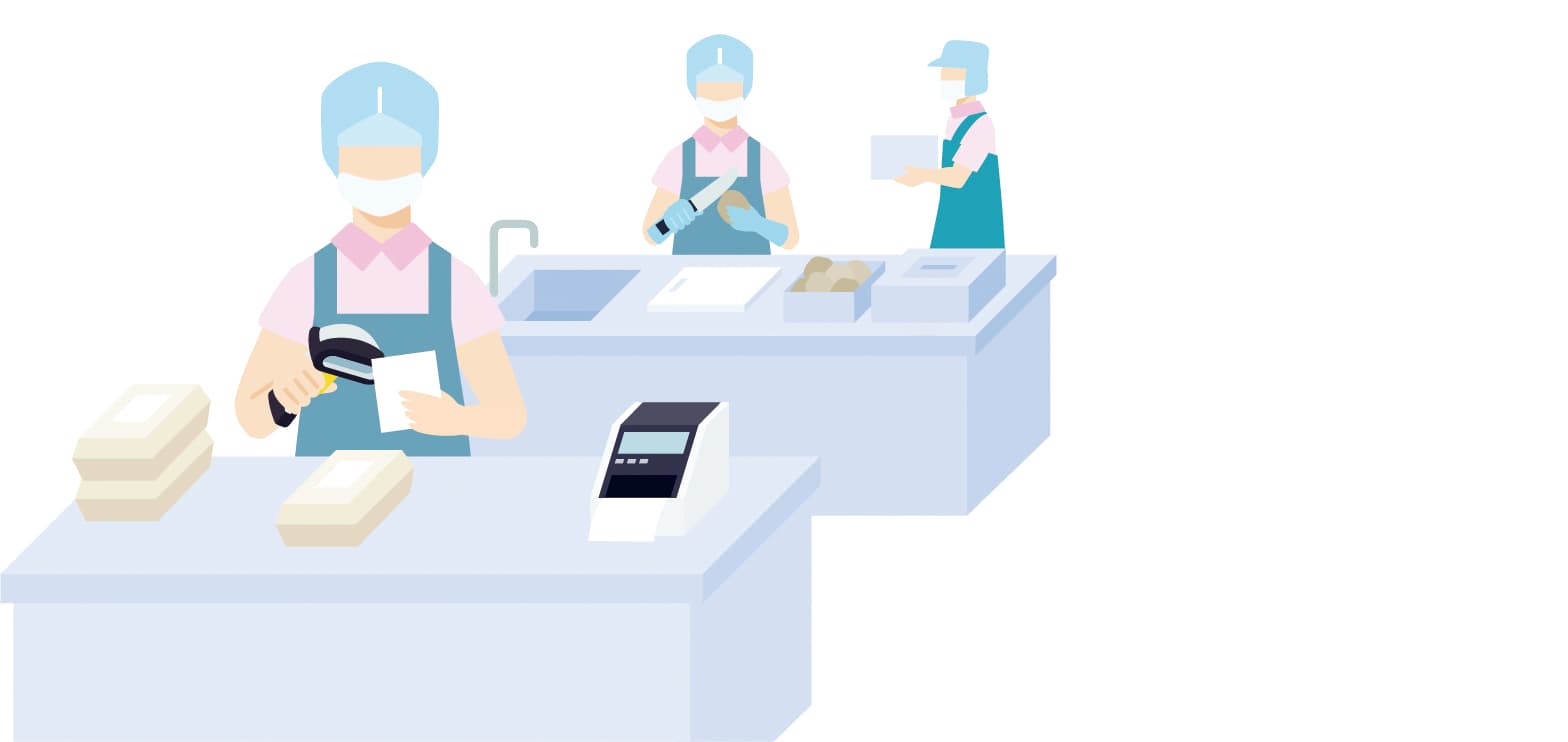
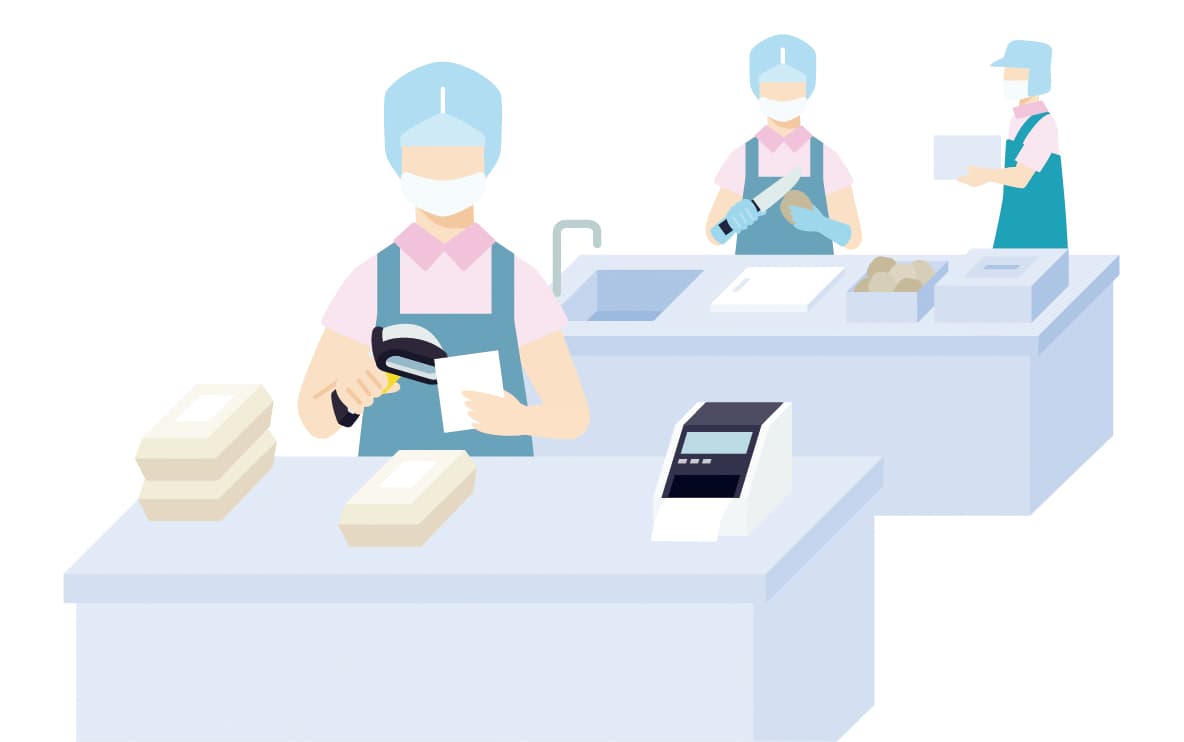
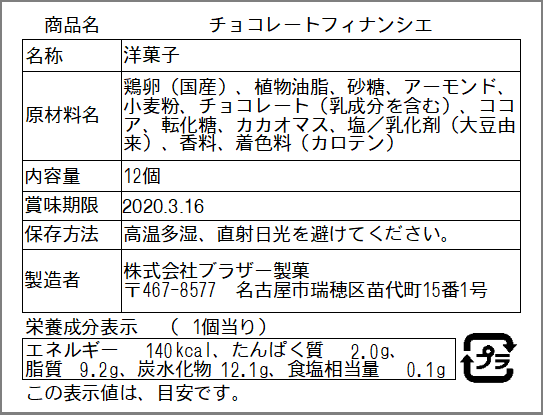

バーコードスキャンで登録データの印刷を実現する
食品製造・小売業、店舗のレジカウンターやイベント会場の受付等でラベルやレシートを印刷したい場合、バーコードリーダーを用いた印刷方法が選択肢にあがります。例えば設置場所の都合でPCが使用できなかったり、スタンドアロン型プリンターよりもとにかく素早く印刷を可能にしたい場合に選択されます。バーコードリーダーのスキャンによるプリンターの制御は、操作の手間も、入力ミスも少なく、スピーディー且つ正確に特定データの印刷を実現することができます。
○用途例…「食材の鮮度管理ラベル発行」「惣菜の食品表示ラベル発行」「店内調理品の受付番号発行」
「受付予約の整理券番号発行」「来場番号照合で入場券発行」「SKU照合で価格ラベル発行」など
■設定方法と制御の仕方
ブラザーのラベル・モバイルプリンターの多くは本体にデータベース接続したテンプレートデータを登録できるメモリと、バーコードリーダーが接続可能なインタフェースを装備しています。プリンターの仕様はデータベースの最左列(ExcelファイルのA列に相当)がユニークであることを条件に検索コードとして使用可能で、この検索コードとの完全一致情報と印刷命令等(P-touch Templateコマンド)をバーコードリーダーでスキャン送信することによって、データベースから同じ検索コードを自動検索し、検索されたレコード情報を印刷することができます。ラベルテンプレートの作成は無償提供のラベル作成ソフト「P-touch Editor」をPCで使い、csvや、 xls、xlsx(Excel)、mdb(Access)等のデータベースファイルがP-touch Editor 上で接続可能です。
特定文字の自動付与、特定のデータ処理
プログラミングが可能なバーコードリーダー
バーコードリーダーなど外部機器からブラザーのラベルプリンターを制御する方法はP-touch Template設定(Printer Setting Tool)やP-touch Templateコマンドコマンドリファレンスを確認して設定できます。データベース接続したテンプレートからのデータ検索印刷(バーコード置換印刷)の基本的な印刷の手順は、①検索コード(完全一致情報)②区切り命令③印刷命令の情報がバーコードスキャンによってプリンターに送信されること、となります。
○P-touch テンプレートマニュアル / コマンドリファレンス情報はコチラ
○P-touch Templateコマンドリファレンス等開発情報はコチラ
おすすめのブラザー製品
-
-
TD-2135NSA
食品表示ラベルに最適。操作パネル&液晶ディスプレー搭載。ハクリユニット装着の多機能モデル。
製品情報を見る
*TD-2135NWBSAのみ無線LAN、Bluetooth対応
-
-
QL-820NWBc
黒/赤の2色を同時に印刷。
製品情報を見る
有線/無線LAN/Bluetooth®搭載。スマホからラベル印刷可能な感熱ラベルプリンター。
スキャンと本体操作だけで
商品バーコード情報を変更して
印刷したい方におすすめ!
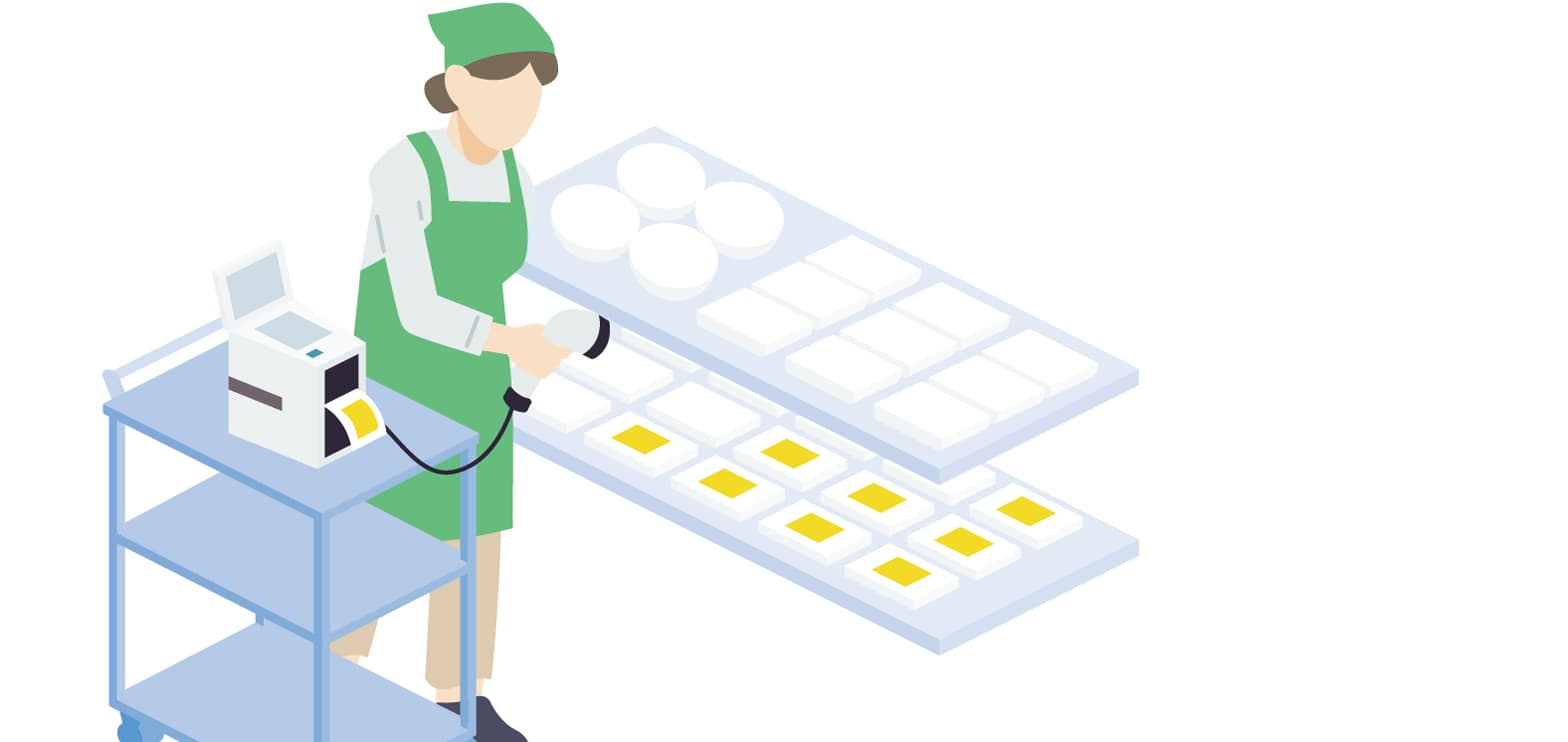
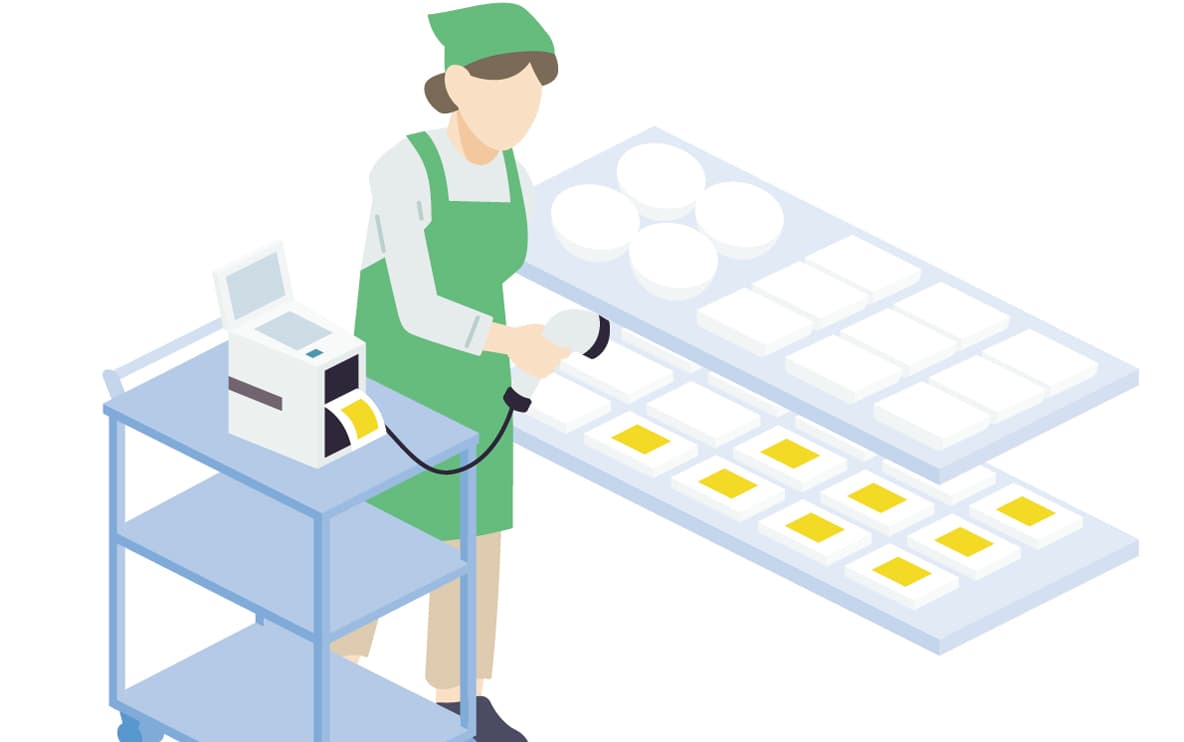

バーコードリーダー接続で
マークダウン業務
スーパーや食品惣菜店の価格変更処理の多くは「マークダウンラベル」の貼付けで行われます。マークダウンラベルの多くは『Non-PLUインストアコード形式』のバーコードを使用します。あらかじめ変更後の処理情報をバーコード印字しておくことで、レジでの値引きの処理が不要となり素早くミスのない会計につながります。マークダウンラベルは消費者に対しての効果的な値引き訴求にもなります。ブラザーのスタンドアロン型ラベルプリンターでは、TD-2135NSAが多く選ばれています。
■[マークダウン発行手順](TD-2135NSA)
ブラザーのラベルプリンターに接続可能なバーコードリーダーがあり、読取り元になる商品には「通常価格コードが入ったNon-PLUインストアコード(A)が貼られていること」を前提に以下の3ステップの手順となります。
①価格変更の種別選択(1.〇〇%引き、2.〇〇円引き、3.ずばり〇〇円等)
②バーコードリーダーで(A)をスキャン、タッチパネル操作で処理情報を入力印刷
③印刷されたマークダウンラベルを(A)に上貼りする
■[マークダウン設定方法](TD-2135NSA)
TD-2135NSAのマークダウンラベル機能専用に個別提供ファームをご用意しています。製品の通常機能では使用できませんのでご注意下さい。ご利用になられたいお客様はこちらのフォームよりお問合せ下さい。
おすすめのブラザー製品
-
-
TD-2135NSA
食品表示ラベルに最適。操作パネル&液晶ディスプレー搭載。ハクリユニット装着の多機能モデル。
製品情報を見る
*TD-2135NWBSAのみ無線LAN、Bluetooth対応
製品活用に関するお問い合わせ
ご利用方法や製品情報、ご購入方法など、お気軽にお問い合わせください。